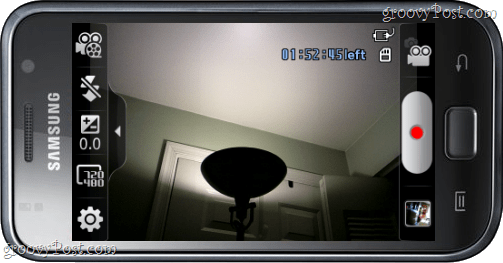Cum să actualizați firmware-ul camerei pe un Android Samsung Galaxy
Mobil Fotografie Samsung Samsung Galaxy Android / / March 18, 2020
 Android este un sistem de operare groovy, dar cred că de multe ori cred că producătorilor li se oferă prea multă libertate în ceea ce privește cât de multe dintre propriile lor software pot fi livrate pe dispozitive. Samsung nu face excepție și, din această cauză, poate fi nevoie de câțiva pași suplimentari pentru ca telefonul să fie complet actualizat. Actualizările firmware-ului sunt importante deoarece pot remedia erorile, îmbunătăți compatibilitatea și crește performanța.
Android este un sistem de operare groovy, dar cred că de multe ori cred că producătorilor li se oferă prea multă libertate în ceea ce privește cât de multe dintre propriile lor software pot fi livrate pe dispozitive. Samsung nu face excepție și, din această cauză, poate fi nevoie de câțiva pași suplimentari pentru ca telefonul să fie complet actualizat. Actualizările firmware-ului sunt importante deoarece pot remedia erorile, îmbunătăți compatibilitatea și crește performanța.
Într-un recent Actualizare Froyo, Android 2.2.1, Samsung a lansat o versiune defectuoasă. Acest lucru a dus la multe probleme pentru unii și puține pentru alții. Totuși, este extrem de similar faptul că camera video fie a încetat să funcționeze, fie a devenit extrem de instabilă pentru utilizatorii cu varianta Epic 4G.
Din fericire, Samsung a lansat o actualizare de firmware specifică camerei care ar trebui să corecteze în mare parte această problemă. Spun „mai ales”, deoarece camera este încă cam lentă, dar am confirmat că funcționează acum.
Bine, să trecem la actualizare!
Pasul 1
Pe ecranul dvs. de pornire, Atingeți Sertar pentru aplicații. Odată intrat în sertarul aplicației, Atingeți aparat foto app.
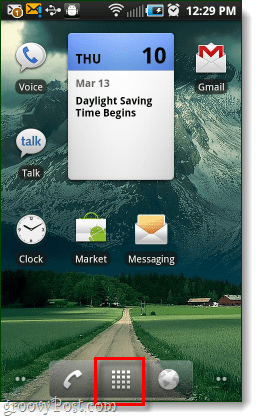
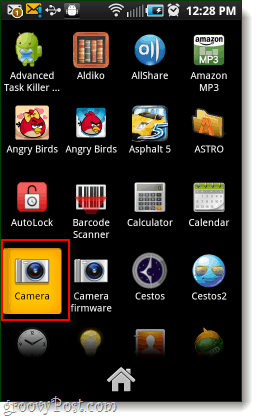
Pasul 2
În aplicația pentru camere foto Atingeți Setări butonul din stânga jos.*
*Dacă acest buton nu este vizibil Faceți clic pe săgeata laterală pentru al face să alunece.
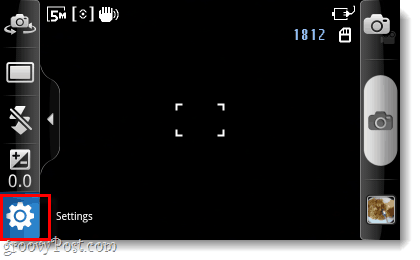
În setările camerei, Atingeți Cheie fila și apoi Atingeți sageata in jos și Atingeți Verificare firmware buton.
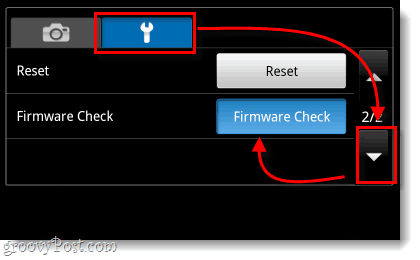
Pasul 3
În sfârșit, veți fi pe ecranul actualizării firmware-ului. Primul lucru de făcut este AtingețiVerificați versiunea după rețea. Veți vedea un mic avertisment care scrie „Va apărea o taxă suplimentară. Vei continua? ”Atingețida.
În ceea ce privește taxa, nu există nicio taxă: Pe lângă faptul că este scris în engleză complet spartă (Samsung este din Coreea până la urmă), habar nu am despre ce este vorba. Nicăieri nu notează nimic despre un preț și nu am auzit despre nimeni că ar fi fost încasat ceva pe factura telefonului pentru asta. Niciodată nu trebuie să oferiți informațiilor despre cardul dvs. de credit Samsung, așa că cred că a rămas doar fragmente de software care nu ar trebui să fie acolo.
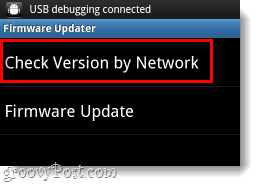
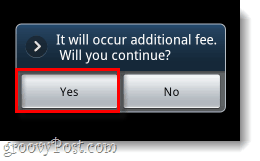
După ce ați terminat verificarea versiunii prin rețea, puteți efectua o actuală Actualizarea firmware-ului. Din nou, veți vedea aceeași fereastră cu taxe false Atingeți da.
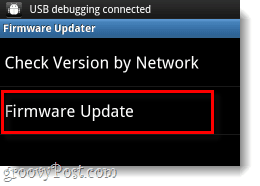
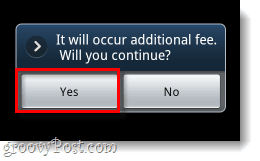
Pasul 4
Telefonul dvs. va conecta la o rețea Samsung ambiguă, apoi vă va oferi detalii pentru o aplicație numită CameraFirmware_OZ. Atingeți portocala Instalare, apoi pe ecranul următor AtingețiInstalare din nou.
Notă: Permisiunile pe care le solicită aplicația sunt aceleași permisiuni pe care le are deja camera dvs.; cam inutil să întrebi cu adevărat ...
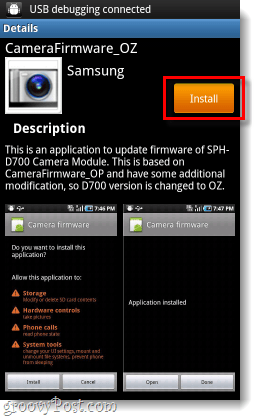
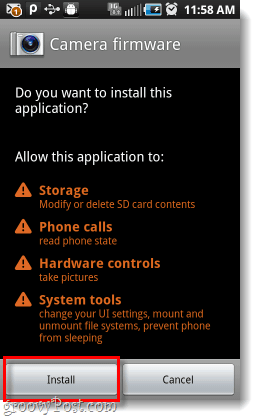
Pasul 5
Avertizare: Înainte de a începe acest pas, asigurați-vă că telefonul dvs. este decent durata de viata a baterieisau este conectat la un încărcător. Dacă telefonul dvs. se oprește în timpul instalării firmware-ului camerei, acesta ar putea face camera inutilizabilă.
Odată instalată aplicația firmware Camera, acum o putem folosi pentru a instala adevăratul firmware. AtingețiDeschis din aplicația de firmware Camera și apoi va începe instalarea. Timpul total de configurare ar trebui să fie de aproximativ 3 minute.
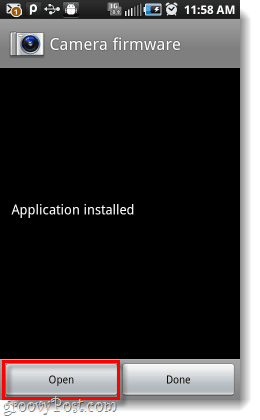
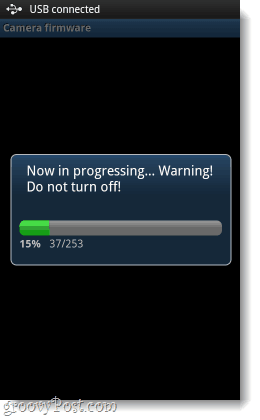
Pasul 6
Când firmware-ul termină actualizarea, veți vedea o fereastră mică de succes, Atingeți O.K iar aplicația dvs. de telefon se va reporni. După ce aveți firmware-ul complet instalat, aplicația pentru firmware Camera va întreba acum dacă doriți să se dezinstaleze. Deoarece nu mai avem nevoie de el, de ce nu? AtingețiO.K.
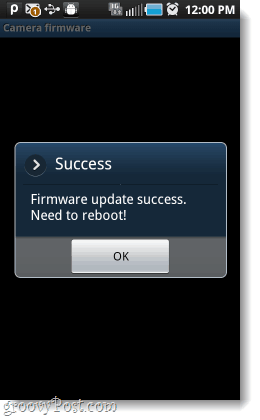
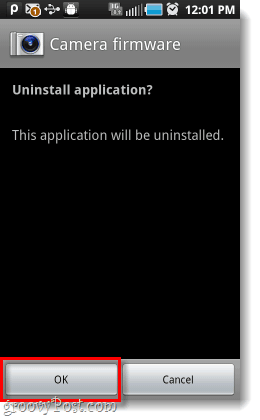
Terminat!
Acum, Samsung Galaxy dumneavoastră ar trebui să aibă actualizat firmware-ul camerei. Poate că nu complet rezolva problema ratei cadrului, dar vă va ajuta. Acest lucru ar trebui, de asemenea, să împiedice înregistrările dvs. să se prăbușească imediat în timpul unei capturi.
Poate într-o bună zi producătorii de telefoane vor primi nota: „Sunteți o companie hardware, construiți telefonul. Permiteți unei companii de software (Google) să se ocupe de toate software-ul.”